Драйвер Epson L210 скачать, установить и обновить на ПК с Windows
Опубликовано: 2021-04-17Обратитесь к нашему пошаговому руководству, чтобы узнать, как загрузить и обновить драйвер Epson L210 на ПК с Windows. Читайте вместе, чтобы узнать каждую деталь в деталях.
Epson — известный бренд в индустрии принтеров и другого периферийного оборудования. Однако, несмотря на то, что это крупнейший производитель, пользователи по-прежнему недовольны устройствами. Такая же ситуация происходит и с одним из лучших многофункциональных принтеров Epson с чернильницей под названием Epson L210. Довольно много пользователей сообщают, что через определенное время принтер внезапно перестает работать.
Что ж, если вы также имеете дело с какой-то проблемой, то будьте уверены, так как вы можете снова заставить ее эффективность работать. Но прежде чем мы перейдем к резолюциям, было бы достаточно понять, почему это происходит именно так. Почему Epson L210 резко перестает работать?
Смотрите, точный ответ на этот вопрос — устаревшие или неисправные драйверы. Когда драйвер вашего принтера пропадает или устаревает, отставание в эффективности принтера является довольно распространенным явлением. Тем не менее, не беспокойтесь и расслабьтесь, так как вы можете обеспечить правильную работу вашего принтера, обновляя его драйверы.
Иногда неправильно установленные драйверы также мешают правильной работе вашего принтера Epson L210. Следовательно, крайне важно установить совместимый и правильный драйвер на ваш компьютер. В этой статье мы создали список надежных и простых способов, которые помогут вам загрузить и установить последнюю версию драйвера Epson L210 в Windows 10 и более ранних версиях операционной системы. Без дальнейших церемоний, давайте начнем с фактического обсуждения.
Настоятельно рекомендуемый метод для загрузки драйверов Epson L210
Самый простой и эффективный способ загрузить драйверы Epson L210 для Windows 10 и более ранних версий — использовать Bit Driver Updater. Программное обеспечение поставляется с высокоэффективной автоматической функцией, которая помогает пользователям загружать и устанавливать последние версии всех драйверов одним щелчком мыши.
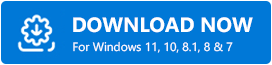
Быстрый способ загрузки, установки и обновления драйвера принтера Epson L210
Попробуйте указанные ниже способы, чтобы получить последнюю версию драйвера Epson L210. Давайте прочитаем о них подробнее!
Способ 1: используйте диспетчер устройств, чтобы получить последнюю версию драйвера Epson L210
В Windows есть встроенная программа для обновления, отката, удаления и отключения драйвера под названием «Диспетчер устройств». Вы можете использовать эту утилиту для загрузки драйвера принтера Epson L210. Все, что вам нужно сделать, это просто выполнить описанные выше шаги.
Шаг 1: Используя клавиатуру, одновременно нажимайте клавиши Windows + R , чтобы вызвать диалоговое окно «Выполнить» на экране.
Шаг 2: Затем введите devmgmt.msc в поле и нажмите клавишу Enter на клавиатуре.
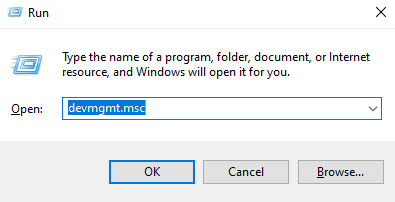
Шаг 3: После этого в окне «Диспетчер устройств» разверните «Принтер» или «Очереди печати» и найдите драйвер Epson L210.
Шаг 4: Затем щелкните правой кнопкой мыши драйвер Epson L210, чтобы выбрать « Обновить программное обеспечение драйвера» в качестве опции в списке меню.
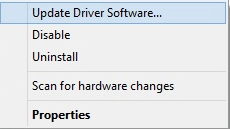
Шаг 5: Выберите первый вариант из последующего приглашения.
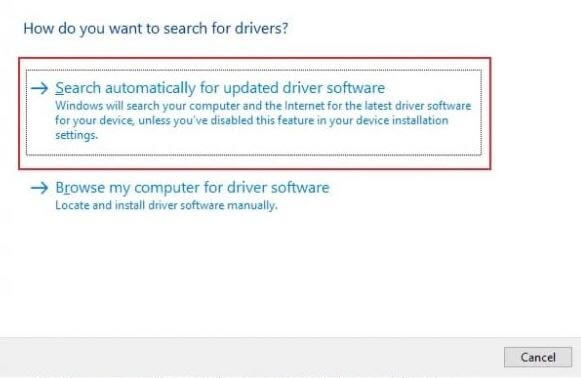
После того, как вы выполните вышеупомянутые шаги, Windows автоматически начнет поиск драйверов. Наконец, перезагрузите ПК. Однако иногда диспетчер устройств не может обнаружить и установить правильные драйверы. Поэтому вы можете попробовать следующие методы для правильного драйвера.
Читайте также: Как установить и обновить драйверы Bluetooth в Windows 10
Способ 2. Загрузите драйвер Epson L210 с официального сайта Epson.
Вы можете использовать официальный сайт Epson для бесплатной загрузки драйверов принтера . Но для использования этого метода у вас должна быть правильная информация о вашей модели Epson L210. Если у вас так, то вы можете выполнить шаги, описанные ниже:
Шаг 1: Посетите официальный сайт Epson .
Шаг 2: Затем перейдите на вкладку «Поддержка» и нажмите на нее, чтобы выбрать «Принтеры» в раскрывающемся списке меню.
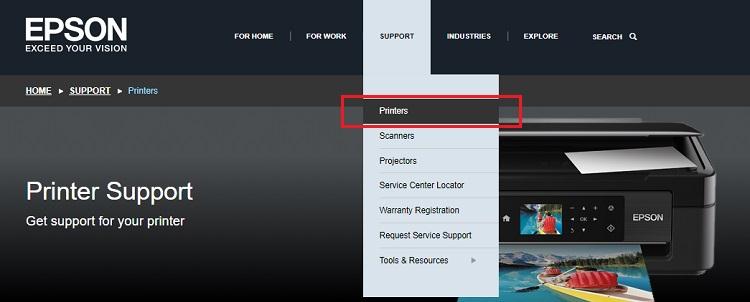

Шаг 3: После этого введите название вашего принтера, для которого вы хотите обновить драйверы. Например, введите Epson L210.
Шаг 4: Затем нажмите кнопку «Поиск», представленную рядом с ним.
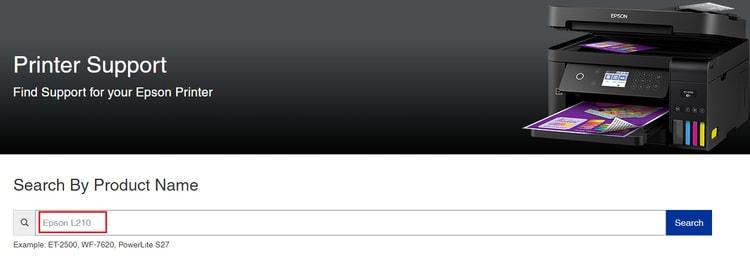
Шаг 5: Теперь выберите файл драйвера, совместимый с вашей операционной системой Windows.
Шаг 6: Наконец, нажмите кнопку «Загрузить».
После того, как вы выполнили вышеуказанные шаги, запустите загруженный файл, дважды щелкнув по нему. И следуйте инструкциям на экране, чтобы установить последнюю версию драйвера Epson L210 на свой компьютер.
Читайте также: Как обновить драйверы в Windows 10,8,7 — обновить драйверы устройств
Способ 3: автоматическая установка последней версии драйвера для принтера Epson L210 с помощью программы обновления драйверов Bit Driver Updater.
Если вы не знакомы с техническими навыками и не можете получить последние версии драйверов для принтера Epson L210, вы можете использовать Bit Driver Updater для облегчения работы. Это лучший инструмент для обновления драйверов, который не только обновляет драйверы, но и повышает общую производительность вашего ПК. Кроме того, с помощью этого инструмента вы можете решить другие проблемы, связанные с Windows, включая ошибку смерти синего экрана, частые сбои, сбои во время игры и многое другое. Вот шаги, которые необходимо выполнить, чтобы исправить неисправные драйверы с помощью Bit Driver Updater:
Шаг 1: Загрузите, запустите и установите на свой компьютер программу обновления битовых драйверов .
Шаг 2: Когда вы запускаете программное обеспечение на своем ПК, оно автоматически инициирует сканирование вашей системы на предмет обнаружения устаревших или неисправных драйверов.
Важно: Средство обновления битовых драйверов начнет сканирование автоматически. Но, в некоторых редких случаях, когда он не запускается сам по себе, тогда его необходимо запустить вручную, нажав на кнопку Сканировать.
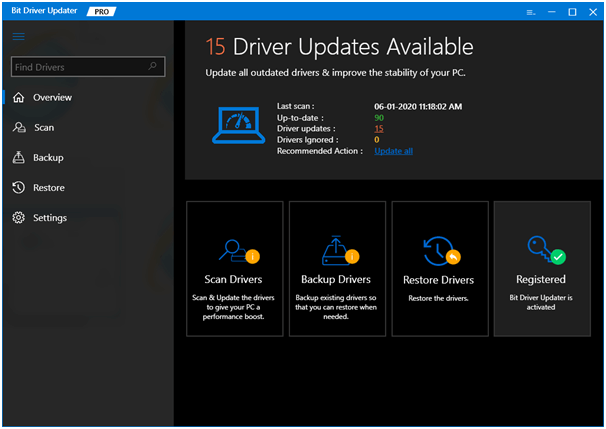
Шаг 3: Найдите драйвер Epson L210 в списке и нажмите кнопку «Обновить сейчас», которая отображается рядом с ним.
Шаг 4: И, если вы обнаружите, что требуется обновление других драйверов, и вы хотите обновить их все вместе с драйвером принтера Epson L210 . Затем вы можете сделать это, просто нажав кнопку «Обновить все».
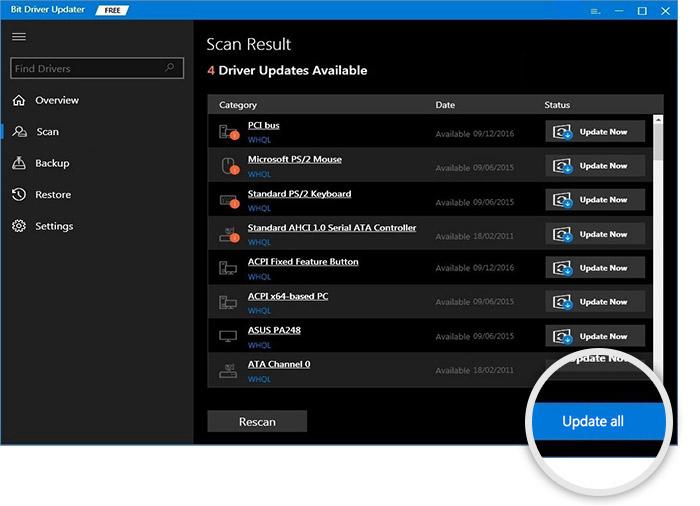
Утилита доступна в двух версиях: Free и Pro. Вы можете использовать любой из них обоих. Но имейте в виду, что бесплатная версия не позволит вам получить доступ к расширенным функциям программного обеспечения. Принимая во внимание, что профессиональная версия позволит вам запустить обновление драйверов для всех неисправных драйверов даже в один клик. Кроме того, с профессиональной версией вы также получите полную гарантию возврата денег, возможность резервного копирования и восстановления и полную техническую помощь 24/7. Итак, сделайте эту сложную задачу немного проще, автоматически обновив драйверы с помощью Bit Driver Updater. Чтобы попробовать его бесплатно, нажмите кнопку загрузки, представленную ниже.
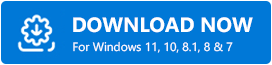
Способ 4: запустите Центр обновления Windows, чтобы загрузить драйвер Epson L210
Иногда вы можете установить последнюю версию драйверов через Центр обновления Windows. Точно так же, чтобы загрузить драйвер принтера Epson, вы можете запустить Центр обновления Windows. Вот как это сделать:
Шаг 1: Перейдите в окно поиска Windows и введите «Настройки», затем выберите наиболее подходящее из них.
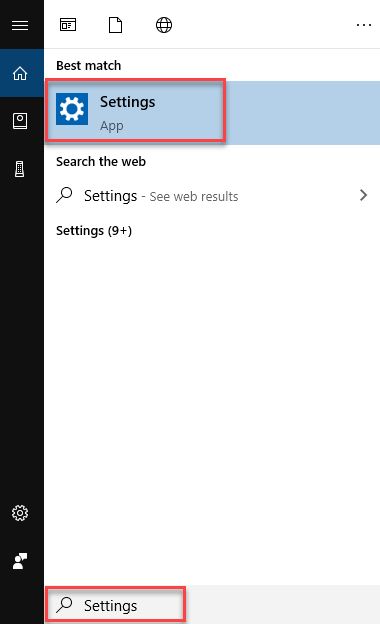
Шаг 2: Затем найдите и нажмите «Обновление и безопасность».
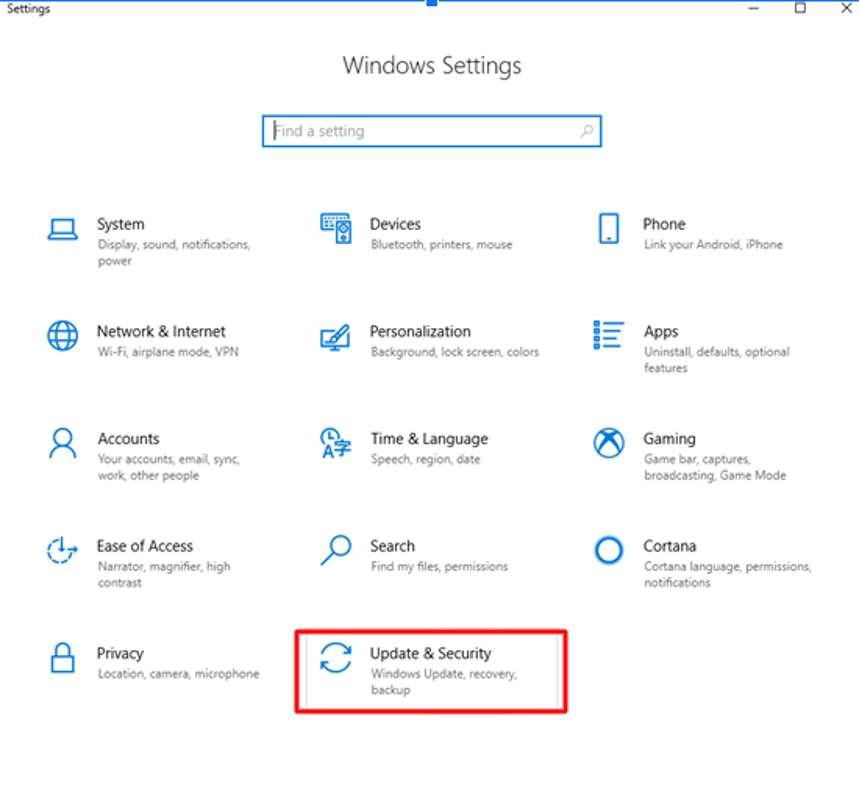
Шаг 3: Затем выберите Центр обновления Windows на левой панели и нажмите «Проверить наличие обновлений».
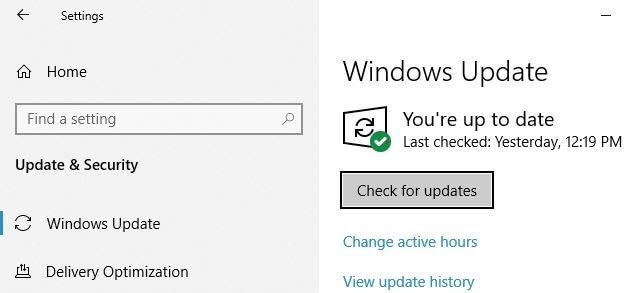
Теперь Windows начнет проверять наличие обновлений, и если какое-либо обновление доступно, оно установит его автоматически. Обновления Windows содержат не только обновления драйверов, но и новые исправления безопасности, повышение производительности, исправления ошибок и некоторые дополнительные функции.
Читайте также: Как обновить аудиодрайверы в Windows 10, 8, 7
Загрузка, установка и обновление драйвера Epson L210 — ВЫПОЛНЕНО
В этой статье мы упомянули самые простые, но эффективные методы, с помощью которых вы можете быстро загрузить и обновить драйвер Epson L210 в Windows 10, 8 и 7. На наш взгляд, обновление драйверов с помощью Bit Driver Updater — лучший подход. , потому что это экономит много времени и ручных усилий. Этот инструмент обеспечивает полное автоматическое обновление драйверов. Следовательно, вы должны попробовать.
Если у вас есть какие-либо вопросы, связанные с этим, сообщите нам об этом в поле для комментариев ниже. Кроме того, если у вас есть какие-либо советы, идеи и предложения, сообщите нам об этом в поле ниже. Наконец, если вы хотите читать больше таких информативных статей, подпишитесь на нашу рассылку новостей. А пока следите за обновлениями!
